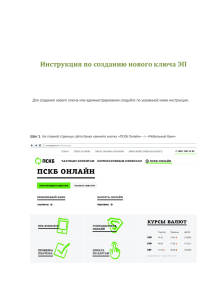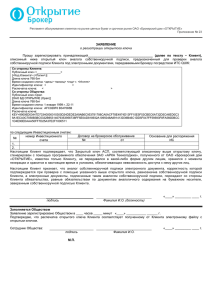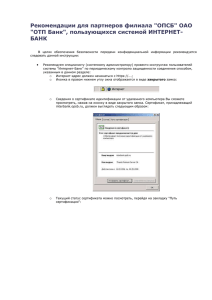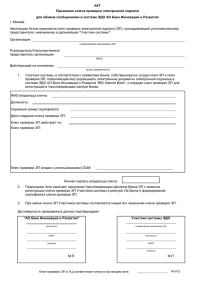Руководство пользователя Интернет-банка
advertisement
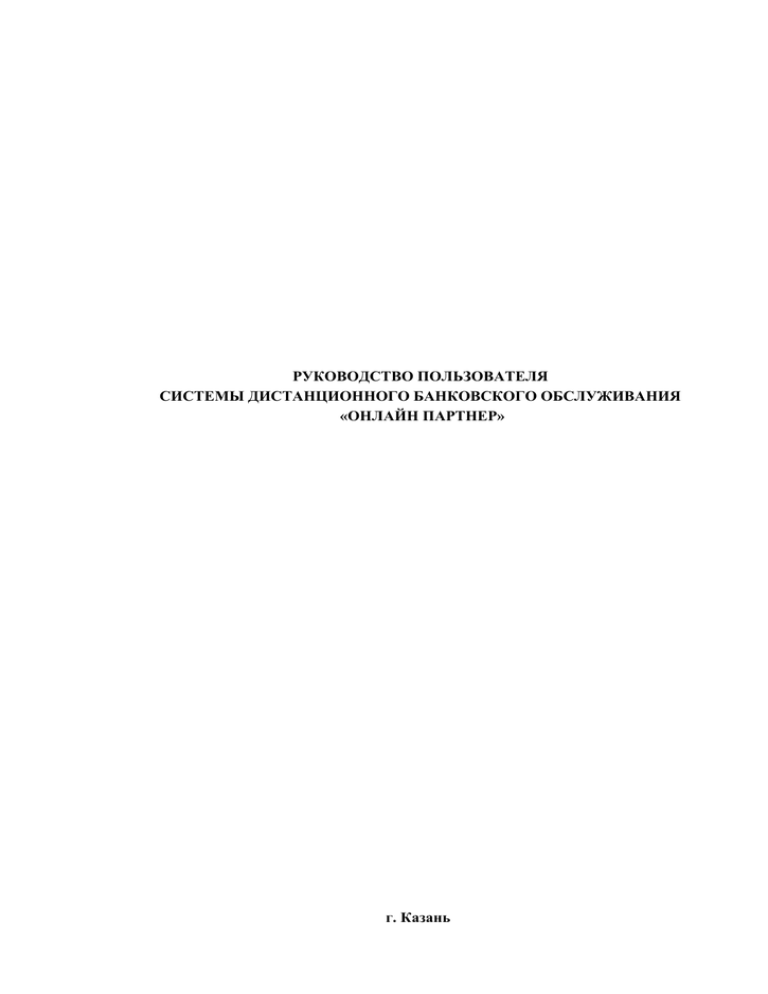
РУКОВОДСТВО ПОЛЬЗОВАТЕЛЯ СИСТЕМЫ ДИСТАНЦИОННОГО БАНКОВСКОГО ОБСЛУЖИВАНИЯ «ОНЛАЙН ПАРТНЕР» г. Казань Оглавление Введение ......................................................................................................................................... 3 Основные понятия ......................................................................................................................... 3 Вход в Систему .............................................................................................................................. 5 Рекомендации по безопасной работе в Системе ........................................................................ 6 Раздел I. Главная страница ...................................................................................................... 7 Раздел III. Получить выписку по картам ................................................................................. 9 Раздел IV. Ваши депозиты. Открытие/закрытие депозита. ................................................. 10 Пополнение/снятие суммы с депозита. ................................................................................. 10 Раздел V. Ваши карты ............................................................................................................. 21 Раздел VI. Ваши предодобренные кредиты .......................................................................... 27 Раздел VII. Ваши кредиты ...................................................................................................... 28 Раздел VIII. Операции с картами/счетами ............................................................................ 29 Раздел IX. Пополнить карту другого Клиента ...................................................................... 31 Раздел X. Перевести рубли ..................................................................................................... 34 Раздел XI. Обменять валюту .................................................................................................. 38 Раздел XII. Оплата услуг ........................................................................................................ 41 Раздел XIII. Входящая почта. Исходящая почта .................................................................. 45 Раздел XIV. Сервис ................................................................................................................. 46 Раздел XV. Справочники ........................................................................................................ 46 Раздел XVI. Автоплатеж ......................................................................................................... 47 Раздел XVII. Пополнение карт Visa и MasterCard................................................................ 49 Раздел XVIII. Оплата и просмотр штрафов .......................................................................... 51 Раздел XIX. Оплата заказов интернет-магазинов................................................................. 56 Раздел XX. Денежные переводы ............................................................................................ 59 Раздел XXI. Виды разблокировки пользователя .................................................................. 61 Раздел XXII. Техподдержка .................................................................................................... 62 Введение Интернет-банк «Онлайн Партнер» — это услуга, предоставляющая Вам возможность через Интернет получать актуальную информацию по банковским продуктам, а также управлять своими банковскими счетами. Преимущества: Круглосуточный режим работы; Экономия времени: нет необходимости посещать Банк; Экономия средств: комиссия за проведение операций ниже по сравнению с проведением аналогичных операций в подразделении Банка; Мобильность: доступ через Интернет с любого компьютера без установки программного обеспечения; Безопасность: защищенное соединение, доступ с паролем, использование уникальных ключей для подтверждения операций; Удобный и простой интерфейс. Возможности: Оплата коммунальных платежей, товаров, кредитов и прочих услуг; Моментальная оплата сотовой связи, Интернета и коммерческого телевидения; Открытие вклада/счета; Закрытие вклада/счета; Перевод средств между своими счетами/пластиковыми картами; Конвертация валютных вкладов и обезличенных металлических счетов; Перевод средств со своей рублевой пластиковой карты на рублевую пластиковую карту другого Клиента Банка; Перевод средств на счета физических или юридических лиц в пределах Банка и его филиальной сети, а также в иные Банки; Пополнение электронных кошельков; Управление сервисами по пластиковым картам; Получение выписок по счетам и пластиковым картам; Просмотр детальной информации по вкладам, обезличенным металлическим счетам, пластиковым картам, кредитам; Ведение переписки с Банком. Основные понятия 1.1. Банк – Публичное акционерное общество «Татфондбанк». 1.2. Договор на оказание услуг с использованием Системы «Онлайн Партнер» (Договор) - договор, заключенный между Клиентом и Банком в порядке, предусмотренном ст. 428 ГК РФ - путем присоединения Клиента к настоящим Правилам. 1.3. Идентификатор (Логин) - условное наименование, число или иная информация, позволяющая идентифицировать Клиента. 1.4. Идентификация - процедура установления личности Клиента с помощью Идентификатора, подтверждающая факт личного присутствия Клиента в Системе «Онлайн Партнер» и совершения непосредственно им финансовых операций (сделок) в Банке. 1.5. Информационное обслуживание - предоставление Клиенту Банком возможности получения актуальной и достоверной информации о переданных Клиентом Распоряжениях и иной информации, связанной с обслуживанием Клиента в Системе «Онлайн Партнер». 1.6. Клиент - физическое лицо, заключившее с Банком Договор на оказание услуг с использованием Системы «Онлайн Партнер». 1.7. Кодовое слово - секретное слово, известное только Клиенту и сотруднику Банка, позволяющее установить личность Клиента при обращении в Банк по телефону. 1.8. Письменное заявление - заявление, подписанное собственноручной подписью Клиента и подаваемое им при личной явке в Банк. 1.9. Пароль – секретная последовательность символов, используемая для Идентификации Клиента. Согласно принятым в Банке требованиям безопасности Пароль должен содержать не менее 8 символов, среди которых должны присутствовать символы, по меньшей мере, трех групп (заглавные буквы, строчные буквы и цифры), Пароль также не должен совпадать с Логином. Пароль используется многократно. 1.10. Подтверждение Распоряжения - процедура дополнительной Идентификации Клиента при получении от него Распоряжений и/или контроля подлинности, неизменности и целостности полученного от Клиента Распоряжения. 1.11. Распоряжение - электронное сообщение или несколько связанных электронных сообщений, содержащих указания Клиента Банку о совершении финансовых операций (сделок). 1.12. Сеансовый ключ - средство подтверждения в виде цифрового кода, который в момент времени является текущим и может быть проверен Банком. Используется для подтверждения проведения операции или дополнительной Идентификации Клиента при получении от него Распоряжений; 1.13. Средства идентификации - электронное средство, используемое для Идентификации Клиента при осуществлении доступа к Системе. 1.14. Средство подтверждения - электронное или иное средство, используемое для подтверждения проведения операции или дополнительной Идентификации Клиента при получении от него Распоряжений. Предоставляются Клиенту в виде комплекта Сеансовых ключей (Комплект ключей), устройства EToken PASS, SMS-кода. Более подробная информация приведена в разделе 4 настоящих Правил. 1.15. Счет - банковский счет, открытый Клиенту в Банке. 1.16. Тарифы - тарифы и условия обслуживания при оказании Банком услуг по дистанционному банковскому обслуживанию Клиентов с использованием Системы «Онлайн Партнер». 1.17. Система «Онлайн Партнер» (Система) - автоматизированная банковская система, обеспечивающая формирование, передачу, регистрацию исполнение и хранение Распоряжений Клиентов, и проведение на их основе финансовых и иных операций. Подключение к Системе «Онлайн Партнер» Одним из преимуществ Системы «Онлайн Партнер», предлагаемой ПАО «Татфондбанк», является отсутствие специализированного программного обеспечения, устанавливаемого на компьютере Клиента. Чтобы стать пользователем Системы и начать работу необходимо выполнить следующие действия: 1. открыть в Банке счет; 2. ознакомиться с Правилами «Дистанционного банковского обслуживания физических лиц в ПАО «Татфондбанк» с использованием Системы «Онлайн Партнер», размещенными… 3. проверить наличие на компьютере Интернет-браузера; 4. написать заявление о присоединения к Правилам; 5. получить в Банке Средство идентификации (Логин и Пароль) и Средство подтверждения. Вход в Систему Переход на страницу авторизации Системы «Онлайн Партнер» возможен следующим способом: - запустите Интернет-браузер; - введите прямую ссылку на страницу https://online.tfb.ru в адресной строке При верном вводе Логина и Пароля Клиент перенаправляется на «Главную страницу» Системы «Онлайн Партнер». Внимание! Если пароль введен неверно 3 (три) раза подряд доступ к Системе блокируется. Для разблокировки Клиент должен обратиться в Банк с письменным заявлением Рекомендации по безопасной работе в Системе При первом входе в Систему Клиент в обязательном порядке должен пройти процедуру смены Пароля. Новый Пароль не должен совпадать с Логином, а также должен содержать не менее 8 символов и состоять из букв (а-я, А-Я, a-z, A-Z) в сочетании с цифрами и/или спецсимволами. Срок действия Пароля – 365 дней, по истечении указанного срока Клиент в обязательном порядке должен вновь пройти процедуру смены Пароля. Рекомендуется самостоятельно менять Пароль не реже 1 раза в квартал. Пароль, для входа в Систему, и предоставленное Банком Средство подтверждения являются секретной информацией, ответственность за их сохранность возложена на Клиента. Запрещается сообщать Пароль по телефону, по почте или в смс-сообщении, в том числе и сотрудникам Банка. Незамедлительно сообщайте в Банк о случае утери или подозрения на несанкционированный доступ к Паролю или Средству подтверждения для блокировки доступа к Системе по телефону контактцентра (звонок бесплатный): 8-800-100-03-03 Для повышения безопасности проведения платежей используется Средство подтверждения. Банк предоставляет Клиенту Средство подтверждения следующих видов: - комплект Сеансовых ключей (Комплект ключей), набор из нескольких нумерованных ключей, нанесенных, например, на бумажный носитель. - устройство EToken PASS, автономный генератор одноразовых паролей, не требующий подключения к компьютеру и установки/настройки дополнительного программного обеспечения. - SMS-кода, сгенерированный средствами Системы ключ отправляется Клиенту на номер мобильного телефона в SMS-сообщении. Раздел I. Главная страница В разделе «Главная страница» можно ознакомиться с новостями Банка, увидеть краткие характеристики следующих подразделов: «Основное меню для работы», «Новости Банка», «Курсы валют», «Ваши счета», «Ваши карты», «Ваши кредиты». Подраздел «Ваши счета» содержит краткую информацию о вкладных счетах Клиента, текущих счетах и обезличенных металлических счетах (далее ОМС), открытых в Банке: «Счет» - номер счета; «Остаток» - остаток денежных средств на счете; «Валюта» - валюта счета; «Тип счета» - краткая характеристика счета Подраздел «Ваши карты» содержит краткую информацию обо всех пластиковых картах Клиента в Банке: «Номер карты» - номер пластиковой карты; «Собственные средства» - остаток денежных средств на пластиковой карте без учета овердрафта; «Доступный баланс на карте» - остаток денежных средств на пластиковой карте с учетом Овердрафта; «Валюта» - валюта карточного счета; «Тип карты» - тип пластиковой карты (VISA CLASSIC, VISA GOLD и т.д.) Подраздел «Ваши кредиты» содержит краткую информацию обо всех кредитах Клиента в Банке: «Лимит кредита» - сумма кредита; «Валюта» - валюта кредита; «%» - процентная ставка по кредиту; «Срок погашения» - срок погашения задолженности по кредиту; «Статус» - текущий статус кредита Раздел II. Получить выписку по счетам Раздел «Получить выписку по счетам» позволяет получить выписку информацию о движении денежных средств по счетам Клиента. Для формирования выписки необходимо: Выбрать счет. Существует возможность получений выписки сразу по нескольким счетам Клиента; Указать период, за который будет сформирована выписка Данную выписку можно сохранить как файл .doc или распечатать на бумагу. Раздел III. Получить выписку по картам Раздел «Получить выписку по картам» позволяет получить информацию о движении денежных средств по счету пластиковой карты Клиента. Для формирования выписки необходимо: Выбрать карту. Существует возможность получения выписки сразу по нескольким картам Клиента; Указать период формирования выписки Данную выписку можно сохранить как файл .doc или распечатать на бумагу. Раздел IV. Ваши депозиты. Открытие/закрытие депозита. Пополнение/снятие суммы с депозита. Раздел «Ваши депозиты» содержит более подробную информацию о депозитах, ОМС Клиента, а также позволяет Клиенту выполнить некоторые действия с вкладами и счетами. Раздел «Ваши вклады» содержит краткую информацию о вкладах Клиента в Банке: Тип вклада – вид вклада; Дата – дата открытия; Дата окончания – дата окончания договора; % - процентная ставка; Счет – номер счета; Остаток - текущий остаток по вкладу/счету; Валюта – валюта вклада Для получения детальной информации по вкладу/счету необходимо выбрать вклад/счет и нажать на кнопку «Посмотреть в новом окне». Детальная информация по вкладу/счету: «Тип вклада» - наименование вклада/счета, № договора; «Депозитный счет» - номер счета; «Остаток» - текущий остаток по вкладу/счету; «Дата открытия» - дата открытия/перезаключения договора; «Дата окончания договора» - дата окончания договора; «Неснижаемый остаток» - размер неснижаемого остатка (при его наличии); «Минимальная сумма пополнения» - минимальная сумма дополнительных взносов; «Дата окончания срока, допускающего пополнение» - дата окончания срока, допускающего пополнение; «Процентная ставка» - размер процентной ставки; «Начисленные проценты» - величина в процентах, которую Банк должен выплатить Клиентам по счету за определенный период времени Перечень доступных операций по вкладам и счетам в разделе «Ваши депозиты»: Открыть новый вклад; Закрыть вклад; Пополнить вклад; Снять сумму с вклад; Просмотреть в новом окне; Просмотреть заявления на открытие/закрытие; Просмотреть заявления на пополнение/снятие; Обновить Операция «Открыть новый вклад» предоставляет Клиенту возможность открытия вклада/счета. Если валюта открываемого вклада/счета отличается от валюты счета, с которого необходимо перечислить денежные средства, Банком будет проведена конвертация средств по внутреннему курсу покупки/продажи валюты. При открытии нового депозита необходимо последовательно указать: подразделение Банка; тип вклада; условия вклада; сумму Под каждым видом вклада/счета размещены подробные условия вклада/счета и форма договора банковского вклада/счета, заключаемого между Клиентом и Банком. Клиенту в обязательном порядке необходимо ознакомится с данными документами. В следующем окне Клиент выбирает подробные параметры вклада (пороговое значение суммы вклада, валюту вклада, процентную ставку по вкладу). Далее Клиенту необходимо указать сумму, на которую необходимо открыть вклад, и номер счета, с которого будут переведены денежные средства. После заполнения всех реквизитов Распоряжения на открытие вклада, счета или ОМС необходимо нажать кнопку «Продолжить». При этом на экране появится окно подтверждения реквизитов. До подтверждения операции Клиенту необходимо еще раз проверить корректность указанных реквизитов. Для подтверждения операции, необходимо ввести Сеансовый ключ, запрашиваемый Системой и отправить Распоряжение в Банк. При корректном вводе Сеансового ключа на экран выводится сообщение о том, что данный документ принят на обработку. Сформированное и подписанное Сеансовым ключом Распоряжение является Офертой к заключению договора банковского вклада/счета. Внимание! Использование каждого Сеансового ключа производится однократно. В случае некорректного введения Сеансового ключа Комплект ключей блокируется. Если используется eToken PASS: Каждый ключ используется однократно. В случае трехкратного некорректного введения Сеансового ключа Система блокирует Средство подтверждения eToken PASS Если используется SMS-подтверждение: В случае некорректного введения Сеансового ключа Клиенту отправляется SMSсообщение с новым ключом. В случае трехкратного некорректного введения Сеансового ключа доступ к Системе блокируется Если используется бумажный носитель или скретч-карты: Каждый ключ используется однократно. В случае трехкратного некорректного введения Сеансового ключа Система блокирует учетную запись. Клиент должен убедиться в факте исполнения Банком его Распоряжения. Для этого необходимо выполнить операцию «Просмотреть заявления на открытие/закрытие», которая выводит на экран список Распоряжений Клиента. Статус «Исполнено» значит, что операция выполнена успешно. Вклад/счет открыт Банком. Открытие вклада со стороны Банка является акцептом оферты Клиента к заключению договора банковского вклада. Статус «В обработке» значит, что Распоряжение Клиента пока не исполнено Банком, вклад еще не открыт, необходимо подождать 15 минут. Если по истечении 15 минут статус не изменился, необходимо позвонить в Контакт-центр по номеру 8-800-100-03-03 (звонок по России бесплатный). Статус «Отказан» значит, что по каким либо причинам открытие вклада/счета не возможно (причина отказа указывается в поле «Комментарий Банка»). Необходимо совершить операцию вновь с учетом комментариев Банка. Операция «Закрыть депозит» предоставляет Клиенту возможность закрытия своего вклада/счета. Для закрытия вклада в предложенном Клиенту диалоговом окне необходимо указать номер счета/карты, на который будут переведены денежные средства после выполнения операции закрытия, и нажать кнопку «Продолжить». Если валюта закрываемого вклада отличается от валюты счета, на который необходимо перевести остаток средств, Банком будет дополнительно выполнена операция конвертации средств по внутреннему курсу покупки/продажи валюты. Последующие действия Клиента (подтверждение Распоряжения на закрытие, проверка факта исполнения Банком Распоряжения) аналогичны действиям, выполняемым при проведении операции «Открыть новый депозит». Операция «Пополнить депозит» позволяет Клиенту безналично пополнить любой из своих вкладов/счетов, при условии, что операция пополнения предусмотрена условиями по вкладу/счета/условиями ОМС. Пополнить вклад можно с другого вклада, другого счета либо с пластиковой карты Клиента. Валюты вкладов/счетов/пластиковых карт должны совпадать. Для пополнения вклада в предложенном Клиенту диалоговом окне необходимо указать: номер счета, с которого необходимо произвести пополнение; сумму пополнения. после чего нажать кнопку «Продолжить». Перед тем, как окончательно подтвердить операцию пополнения, Клиенту необходимо еще раз проверить корректность указанных реквизитов. После проверки для подтверждения операции необходимо ввести Сеансовый ключ, запрашиваемый Системой Внимание! Использование каждого Сеансового ключа производится однократно. В случае некорректного введения Сеансового ключа Комплект ключей блокируется. Если используется eToken PASS: Каждый ключ используется однократно. В случае трехкратного некорректного введения Сеансового ключа Система блокирует Средство подтверждения eToken PASS Если используется SMS-подтверждение: В случае некорректного введения Сеансового ключа Клиенту отправляется SMSсообщение с новым ключом. В случае трехкратного некорректного введения Сеансового ключа доступ к Системе блокируется Если используется бумажный носитель или сктретч-карты: Каждый ключ используется однократно. В случае трехкратного некорректного введения Сеансового ключа Система блокирует учетную запись. Ввод верного Сеансового ключа выводит сообщение о том, что данный документ принят на обработку. Клиент должен убедиться в факте исполнения Банком его перевода. Для этого необходимо выполнить операцию «Просмотреть все переводы», которая выводит на экран список всех переводов между счетами Клиента. Если перевод имеет в списке статус «Исполнено», то операция выполнена успешно. Статус «Обрабатывается» значит, что Распоряжение Клиента пока не исполнено, денежные средства еще не переведены; Статус «Отказано» значит, что по каким либо причинам перевод денежных средств не возможен (причина отказа указывается в поле «Информация из Банка» при детальном просмотре перевода). Как правило, пополнение вклада/счета/условия ОМС исполняется Банком в течение нескольких секунд после принятия соответствующего Распоряжения Клиента на обработку. Для получения подробной информации о переводе необходимо нажать на кнопку . Операция «Снять сумму с вклада» позволяет Клиенту выполнить расход с любого из своих вкладов/счетов, при условии, что операция снятия денежных средств предусмотрена условиями по вкладу/счетами/условиями ОМС. Перевести снимаемые суммы с вклада можно на другой вклад, счет Клиента, а также на пластиковую карту Клиента. Валюты вкладов/счетов/пластиковых карт должны совпадать. Для снятия средств с вклада/счета/условия ОМС в предложенном Клиенту диалоговом окне необходимо указать: Номер счета/пластиковой карты, на который необходимо перевести денежные средства; Сумму снятия. после чего нажать кнопку «Продолжить» Последующие действия Клиента (подтверждение операции, проверка факта исполнения Банком данного перевода) аналогичны действиям, выполняемым при выполнении операции «Пополнить вклад». Операция снятия денежных средств с вклада Клиента и их перечисление на другой вид вклада Клиента либо на пластиковую карту Клиента исполняется Банком, как правило, в течение нескольких минут после принятия соответствующего Распоряжения на обработку. Раздел V. Ваши карты Раздел «Ваши карты» содержит более подробную информацию о пластиковых картах Клиента, а также позволяет Клиенту управлять некоторыми сервисами по пластиковым картам. Детальная информация по пластиковой карте: «Тип карты» - тип пластиковой карты (Visa Electron, Visa Сlassic, Visa Gold, Cirrus Maestro и т.д.); «Вид» - вид пластиковой карты (основная, дополнительная); «Статус» - статус пластиковой карты; «Номер карты» - номер пластиковой карты; «Дополнительные карты» - номер дополнительной пластиковой карты(если есть); «Счет карты» - номер счета пластиковой карты «Остаток» - текущий остаток по пластиковой карте; «Валюта» - валюта пластиковой карты; «Срок действия» - срок действия пластиковой карты; «Держатель» - держатель пластиковой карты; «Имя на карте» - имя держателя пластиковой карты; «Лимит кредита» - максимальный предел предоставляемого кредита; «Процентная ставка» - сумма, указанная в процентном выражении к сумме кредита, которую платит получатель кредита за пользование им в расчёте на определённый период; «Процентная ставка за просроченную задолженность» - сумма, указанная в процентном выражении к сумме кредита, которую платит получатель за просрочку в платежах; «Срок погашения» - срок погашения займа; «Сумма начисленных процентов» - величина процентов, которые Банк должен выплатить вкладчикам по счету на пластиковой карте за определенный период времени Для получения подробной информации о банковской карте необходимо нажать на кнопку . Управление сервисами по карте в разделе «Ваши карты»: Операция «Управление сервисами» предоставляет Клиенту возможность: Подключить/отключить сервисы «SMS-банкинг» и «SMS-информирование» по пластиковой карте; Создать Распоряжение на открытие основной/дополнительной пластиковой карты; Создать Распоряжение на перевыпуск пластиковой карты; Заблокировать/разблокировать пластиковую карту; Открыть карту по вкладу; Подключить Автоплатеж. В предложенном окне «Распоряжение на сервис» Клиенту предлагается выбрать предлагаемые Банком Сервисы. В следующем окне Клиент указывает дополнительные параметры, которые у него запрашивает Система в зависимости от выбранного вида сервиса (например, номер телефона, на который Клиент желает получать SMS-сообщения, причину блокировки карты и др. сведения). После заполнения дополнительных параметров Распоряжения необходимо нажать кнопку «Продолжить». При этом на экране появится форма подтверждения созданного Распоряжения. Перед окончательным подтверждением выполняемого сервиса по карте, Клиенту необходимо еще раз проверить корректность указанных параметров. Для подтверждения операции, необходимо ввести Сеансовый ключ, запрашиваемый Системой и отправить Распоряжение в Банк. Внимание! Использование каждого Сеансового ключа производится однократно. В случае некорректного введения Сеансового ключа Комплект ключей блокируется. Если используется eToken PASS: Каждый ключ используется однократно. В случае трехкратного некорректного введения Сеансового ключа Система блокирует Средство подтверждения eToken PASS Если используется SMS-подтверждение: В случае некорректного введения Сеансового ключа Клиенту отправляется SMSсообщение с новым ключом. В случае трехкратного некорректного введения Сеансового ключа доступ к Системе блокируется Если используется бумажный носитель или сктретч-карты: Каждый ключ используется однократно. В случае трехкратного некорректного введения Сеансового ключа Система блокирует учетную запись. Ввод верного Сеансового ключа выводит сообщение о том, что данный документ принят на обработку. Клиент должен убедиться в факте исполнения Банком его Распоряжения. Для этого необходимо выполнить операцию «Просмотреть Распоряжения на сервис», которая выводит на экран список распоряжений Клиента. Если Распоряжение имеет в списке статус «Исполнено», операция выполнена успешно. Статус «В обработке» говорит о том, что Распоряжение Клиента пока не исполнено Банком; Статус «Отказан», говорит о том, что по каким либо причинам выполнить операцию не возможно (причина отказа указывается в поле «Информация из Банка» при детальном просмотре Распоряжения). Для получения подробной информации об операциях необходимо нажать на кнопку . Для открытия карты по вкладу необходимо заполнить все поля и нажать на кнопку «Продолжить» На экране появится форма подтверждения созданного Распоряжения. Перед окончательным подтверждением выполняемого сервиса по карте, Клиенту необходимо еще раз проверить корректность указанных параметров. Для подтверждения операции, необходимо ввести Сеансовый ключ, запрашиваемый Системой и отправить Распоряжение в Банк. Внимание! Использование каждого Сеансового ключа производится однократно. В случае некорректного введения Сеансового ключа Комплект ключей блокируется. Если используется eToken PASS: Каждый ключ используется однократно. В случае трехкратного некорректного введения Сеансового ключа Система блокирует Средство подтверждения eToken PASS Если используется SMS-подтверждение: В случае некорректного введения Сеансового ключа Клиенту отправляется SMSсообщение с новым ключом. В случае трехкратного некорректного введения Сеансового ключа доступ к Системе блокируется Если используется бумажный носитель или сктретч-карты: Каждый ключ используется однократно. В случае трехкратного некорректного введения Сеансового ключа Система блокирует учетную запись. Ввод верного Сеансового ключа выводит сообщение о том, что данный документ принят на обработку. Клиент должен убедиться в факте исполнения Банком его Распоряжения. Для этого необходимо выполнить операцию «Просмотреть Распоряжения на сервис», которая выводит на экран список распоряжений Клиента. Раздел VI. Ваши предодобренные кредиты Раздел «Ваши предодобренные кредиты» содержит предложения по получению возможных кредитов. Чтобы оформить предодобренный кредит необходимо нажать на кнопку Оформить кредит, выбрать дату и офис и подать документы в указанный день. Раздел VII. Ваши кредиты Раздел «Ваши кредиты» содержит более подробную информацию о кредитах Клиента. Детальная информация по кредиту: «Тип кредита» - вид кредитной программы; «Дата договора» - дата заключения кредитного договора; «Номер договора» - номер кредитного договора; «Дата выдачи» - дата выдачи кредита; «Срок погашения» - срок погашения кредита; «Лимит кредита» - сумма кредита; «Оплатить кредит» - оплата кредита Также Клиент может получить график платежей по кредиту. Для этого необходимо выбрать кредит и нажать на кнопку «Посмотреть график платежей». Раздел VIII. Операции с картами/счетами Раздел «Операции с картами/счетами» предоставляет Клиенту возможность перевода денежных средств: между вкладными счетами Клиента; между пластиковыми картами Клиента; между текущими счетами; между ОМС; с вкладного счета Клиента на пластиковую карту; с пластиковой карты Клиента на вклад; с текущего счета Клиента на ОМС Валюты счетов/пластиковых карт должны совпадать. Для выполнения операции Клиенту необходимо: Выбрать счет/пластиковую карту, с которого необходимо перевести денежные средства; Выбрать счет/пластиковую карту, на который необходимо перевести денежные средства; Указать сумму перевода Окончательное подтверждение Клиентом операции перевода средств и проверка факта исполнения данной операции Банком аналогичны действиям Клиента в разделах «Пополнить депозит», «Снять сумму с депозита». Перевод средств между картами и счетами Клиента исполняется Банком, как правило, в течение нескольких секунд после принятия соответствующего Распоряжения на обработку. Дополнительно Система предоставляет возможность поиска перевода в списке всех переводов между счетами Клиента. Для поиска перевода, совершенного ранее, следует воспользоваться кнопкой, нажатии на которую, раскрывается окно для ввода известных данных. при Кнопка запускает процедуру поиска, полученный результат выводится на экран; Кнопка сбрасывает все заполненные поля. Создания нового Распоряжения на перевод денежных средств между счетами/картами Клиента на основе уже имеющегося с помощью кнопки (при этом выйдут окна с уже заполненными полями счетов). Необходимо проставить сумму и ввести Сеансовый ключ. Просмотра более подробной информации о переводе с помощью кнопки Раздел IX. Пополнить карту другого Клиента Раздел «Пополнить карту другого Клиента» предоставляет Клиенту возможность выполнения перевода денежных средств со своей рублевой пластиковой карты на рублевую пластиковую карту другого Клиента Банка. Для выполнения соответствующего перевода в предложенном Клиенту диалоговом окне необходимо: Выбрать номер пластиковой карты, с которой планируется перевести денежные средства; Указать номер пластиковой карты другого Клиента Банка, которую необходимо пополнить; Указать сумму перевода. После чего нажать кнопку «Продолжить». Перед тем, как окончательно подтвердить операцию Клиенту необходимо еще раз проверить корректность указанных параметров. После проверки для подтверждения операции необходимо ввести Сеансовый ключ, запрашиваемый Системой и отправить Распоряжение в Банк. Ввод верного Сеансового ключа выводит сообщение о том, что данный документ принят на обработку. Внимание! Использование каждого Сеансового ключа производится однократно. В случае некорректного введения Сеансового ключа Комплект ключей блокируется. Если используется eToken PASS: Каждый ключ используется однократно. В случае трехкратного некорректного введения Сеансового ключа Система блокирует Средство подтверждения eToken PASS Если используется SMS-подтверждение: В случае некорректного введения Сеансового ключа Клиенту отправляется SMSсообщение с новым ключом. В случае трехкратного некорректного введения Сеансового ключа доступ к Системе блокируется Клиент должен убедиться в факте исполнения Банком его перевода. Для этого необходимо выполнить операцию «Просмотреть все переводы». Если перевод имеет в списке статус «Исполнено», то операция выполнена успешно. Статус «Обрабатывается» говорит о том, что Распоряжение Клиента пока не исполнено, денежные средства еще не переведены; Статус «Отказано», говорит о том, что по каким либо причинам перевод денежных средств не возможен (причина отказа указывается в поле «Информация из Банка» при детальном просмотре перевода). Операция перевода денежных средств между рублевыми пластиковыми картами Клиентов Банка исполняется, как правило, в течение нескольких секунд после принятия соответствующего Распоряжения на обработку. Для получения подробной информации о переводе на карту другого Клиента необходимо нажать на кнопку . Дополнительно Система предоставляет возможность: Поиска перевода в списке всех переводов на карты других Клиентов. Для поиска перевода, совершенного ранее, следует воспользоваться кнопкой, при нажатии на которую, раскрывается окно для ввода известных данных. Создания нового Распоряжения на основе уже имеющегося с помощью кнопки (при этом выйдут окна с уже заполненными полями карт). Необходимо проставить сумму и ввести Сеансовый ключ. Для просмотра более подробной информации о переводе следует воспользоваться кнопкой Раздел X. Перевести рубли Раздел «Перевести рубли» предоставляет Клиенту возможность выполнить произвольный рублевый перевод денежных средств с текущего счета или со счета «До востребования» в пользу любых физических или юридических лиц внутри Банка и его филиальной сети, а также в иные Банки. ПРИМЕЧАНИЕ. Если Клиент желает производить расчеты с помощью денежных средств, находящихся на пластиковой карте, то Клиенту необходимо: перевести денежные средства с пластиковой карты на счет по вкладам «До востребования» или на текущий счет, воспользовавшись разделом «Перевести рубли». Перевод средств выполняется, как правило, в течение нескольких секунд; после зачисления денежных средств совершить необходимый перевод со счетов по вкладам «До востребования» или «Текущий счет» в соответствии с нижеприведенным описанием. ВНИМАНИЕ! Банк взимает комиссионное вознаграждение за перевод денежных средств в пользу третьих лиц в соответствии с действующими тарифами. Действующие тарифы размещаются на сайте Банка и на информационных стендах Банка. Для осуществления перевода в предложенном диалоговом окне Клиенту необходимо корректно заполнить все необходимые реквизиты: «Счет оплаты» - счет Клиента, с которого производится перечисление денежных средств; «Сумма» - сумма перевода; «ИНН» - ИНН Клиента; «Получатель» - указать получателя денежных средств; Физическое лицо; Юридическое лицо; Индивидуальный предприниматель. 5. «ФИО» - заполняется в случае, если получателем средств является физическое лицо. Фамилия, имя, отчество УКАЗЫВАЮТСЯ ПОЛНОСТЬЮ! 1. 2. 3. 4. 6. «Наименование получателя» - заполняется в случае, если денежные средства переводятся юридическому лицу; 7. «Счет №» - счет получателя денежных средств; 8. «ИНН» - ИНН получателя. Если получателем является юридическое лицо, то поле ИНН обязательно для заполнения(в случае юридического лица ИНН/КИО); 9. «КПП» - КПП получателя. Поле заполняется в случае, если получателем является юридическое лицо или индивидуальный предприниматель; 10. «Банк получателя»* - банк получателя денежных средств; 11. «Название» - наименование банка – получателя денежных средств. 12. «БИК» - БИК банка-получателя. Клиент может заполнить поле БИК и запустить опцию «Подставить реквизиты Банка» (стрелка справа от поля БИК). При этом Система автоматически заполнит поле «Название» (в соответствии с указанным БИК). 13. «Детали перевода» - в данном поле указывается назначение платежа. При заполнении данного поля необходимо делать ссылку наличие или отсутствие Налога на добавленную стоимость (НДС): при выполнении перевода на имя физического лица, назначение платежа необходимо дополнять фразой «НДС не облагается»; при выполнении перевода на имя юридического лица, назначение платежа необходимо дополнять фразами «НДС не облагается» либо «В том числе НДС» (в зависимости от наличия/отсутствия НДС в сумме платежа); * При заполнении информации о банке-получателе Система предоставляет возможность поиска банка-получателя из справочника банков РФ. Для осуществления поиска необходимо указать курсором на стрелку справа от поля «Название». Поиск можно производить как по наименованию, так и по БИК Банка. Внесение данных о банке-получателе в реквизиты перевода осуществляется путем указания ссылки «Вставить запись». После заполнения всех реквизитов перевода необходимо нажать кнопку «Продолжить». При этом на экране появится форма подтверждения заведенного перевода. Перед тем, как окончательно подтвердить операцию, Клиенту необходимо еще раз проверить корректность указанных параметров перевода. После проверки для подтверждения операции необходимо ввести Сеансовый ключ, запрашиваемый Системой и отправить Распоряжение в Банк. Ввод верного Сеансового ключа выводит сообщение о том, что данный документ принят на обработку. Внимание! Использование каждого Сеансового ключа производится однократно. В случае некорректного введения Сеансового ключа Комплект ключей блокируется. Если используется eToken PASS: Каждый ключ используется однократно. В случае трехкратного некорректного введения Сеансового ключа Система блокирует Средство подтверждения eToken PASS Если используется SMS-подтверждение: В случае некорректного введения Сеансового ключа Клиенту отправляется SMSсообщение с новым ключом. В случае трехкратного некорректного введения Сеансового ключа доступ к Системе блокируется Если используется бумажный носитель или сктретч-карты: Каждый ключ используется однократно. В случае трехкратного некорректного введения Сеансового ключа Система блокирует учетную запись. Клиент должен убедиться в факте исполнения Банком его перевода. Для этого необходимо выполнить операцию «Просмотреть все переводы», которая выводит на экран список всех переводов Клиента. Если перевод имеет в списке статус «Исполнено», то операция выполнена успешно. Статус «Обрабатывается» говорит о том, что Распоряжение Клиента пока не исполнено Банком, денежные средства еще не переведены; Статус «Отказано», говорит о том, что по каким либо причинам перевод денежных средств не возможен (причина отказа указывается в поле «Комментарий Банка»). Операция перевода денежных средств на счета любых физических и юридических лиц исполняется Банком не позднее рабочего дня, следующего за днем принятия соответствующего Распоряжения Клиента на обработку. Дополнительно Система предоставляет возможность: Поиска перевода в списке всех переводов Клиента на счета третьих лиц. Для поиска перевода, совершенного ранее, следует воспользоваться кнопкой, при нажатии на которую, раскрывается окно для ввода известных данных. Создания нового Распоряжения на перевод денежных средств Клиента на основе уже имеющегося. Выполняется с помощью кнопки (при этом выйдут окна с уже заполненными полями счетов). Необходимо проставить сумму и ввести Сеансовый ключ. Сохранения выполненного перевода как шаблона. Шаблоном удобно пользоваться, когда перевод по одним и тем же реквизитам совершается Клиентом регулярно. Просмотра более подробной информации о переводе с помощью кнопки Раздел XI. Обменять валюту Раздел «Обменять валюту» предоставляет Клиенту возможность безналично конвертировать денежные средства между своими вкладами, текущими счетами и ОМС. Конвертация средств производится по внутреннему курсу Банка. Текущие курсы валют можно посмотреть в разделе «Главная страница». Для выполнения конвертации в предложенном Клиенту диалоговом окне необходимо: выбрать номер счета, с которого планируется сконвертировать средства; указать сумму конвертации; выбрать счет, на который Клиент желает сконвертировать средства; Система автоматически просчитает сумму, которая будет сконвертирована на данный счет. После указания всех необходимых параметров - нажать кнопку «Продолжить». Перед тем, как окончательно подтвердить операцию, Клиенту необходимо еще раз проверить корректность указанных параметров. После проверки для подтверждения операции необходимо ввести Сеансовый ключ, запрашиваемый Системой и отправить Распоряжение в Банк. Ввод верного Сеансового ключа выводит сообщение о том, что данный документ принят на обработку. Внимание! Использование каждого Сеансового ключа производится однократно. В случае некорректного введения Сеансового ключа Комплект ключей блокируется. Если используется eToken PASS: Каждый ключ используется однократно. В случае трехкратного некорректного введения Сеансового ключа Система блокирует Средство подтверждения eToken PASS Если используется SMS-подтверждение: В случае некорректного введения Сеансового ключа Клиенту отправляется SMSсообщение с новым ключом. В случае трехкратного некорректного введения Сеансового ключа доступ к Системе блокируется Если используется бумажный носитель или сктретч-карты: Каждый ключ используется однократно. В случае трехкратного некорректного введения Сеансового ключа Система блокирует учетную запись. Клиент должен убедиться в факте исполнения Банком конвертации средств. Для этого необходимо выполнить операцию «Просмотреть все переводы», которая выводит на экран список переводов Клиента. Если перевод имеет в списке статус «Исполнено», то операция выполнена успешно. Статус «Обрабатывается» говорит о том, что Распоряжение Клиента пока не исполнено, денежные средства еще не конвертированы; Статус «Отказано», говорит о том, что по каким либо причинам конвертация денежных средств не возможна (причина отказа указывается в поле «Информация из Банка» при детальном просмотре перевода). Операция конвертации денежных средств исполняется Банком, как правило, в течение нескольких секунд после принятия соответствующего Распоряжения на обработку. Для получения подробной информации об операции необходимо нажать на кнопку . Раздел XII. Оплата услуг Раздел «Оплата услуг» предоставляет Клиенту возможность совершать коммунальные и прочие платежи со счетов «До востребования», текущих счетов либо со счетов пластиковых карт в пользу различных организаций. Платеж совершается по заранее известным Банку реквизитам, Клиенту необходимо указать лишь дополнительную информацию, запрашиваемую Банком. В зависимости от условий заключенных договоров между Банком и получателями платежей, Банк может взымать комиссионное вознаграждение с Клиента. ВНИМАНИЕ! В случае, если Клиент желает перевести денежные средства на счет юридического лица, сначала необходимо зайти в раздел «Оплатить услуги»: при наличии в данном разделе искомого получателя средств, Клиенту необходимо создать новый платеж; при отсутствии в данном разделе искомого получателя средств, Клиенту необходимо воспользоваться разделом «Перевести рубли» или написать письмо с приложением всех реквизитов Платеж осуществляется путем выбора получателя денежных средств из представленного списка. На экран выводится диалоговое окно ввода платежа. Клиентом указывается: Счет, с которого необходимо произвести платеж; Сумма платежа; Прочая дополнительная информация (в зависимости от вида платежа) После заполнения всех реквизитов платежа необходимо нажать кнопку «Продолжить». При этом на экране появится форма подтверждения заведенного платежа. Перед тем, как окончательно подтвердить операцию, Клиенту необходимо еще раз проверить корректность указанных параметров. После проверки для подтверждения операции необходимо ввести Сеансовый ключ, запрашиваемый Системой и отправить Распоряжение в Банк. Ввод верного Сеансового ключа выводит сообщение о том, что данный документ принят на обработку. Внимание! Использование каждого Сеансового ключа производится однократно. В случае некорректного введения Сеансового ключа Комплект ключей блокируется. Если используется eToken PASS: Каждый ключ используется однократно. В случае трехкратного некорректного введения Сеансового ключа Система блокирует Средство подтверждения eToken PASS Если используется SMS-подтверждение: В случае некорректного введения Сеансового ключа Клиенту отправляется SMSсообщение с новым ключом. В случае трехкратного некорректного введения Сеансового ключа доступ к Системе блокируется Если используется бумажный носитель или сктретч-карты: Каждый ключ используется однократно. В случае трехкратного некорректного введения Сеансового ключа Система блокирует учетную запись. Клиент должен убедиться в факте исполнения Банком его платежа. Для этого необходимо выполнить операцию «Просмотреть платежи», которая выводит на экран список платежей Клиента. Если платеж имеет в списке статус «Исполнено», то операция выполнена успешно. Статус «Обрабатывается» говорит о том, что Распоряжение Клиента пока не исполнено Банком; Статус «Отказано», говорит о том, что по каким либо причинам проведение платежа не возможно (причина отказа указывается в поле «Информация из Банка» при детальном просмотре платежа). Денежные средства для выполнения платежа списываются Банком со счета Клиента, как правило, в течение нескольких секунд после принятия соответствующего Распоряжения на обработку. Для получения подробной информации об оплаченной услуге необходимо нажать на кнопку . Дополнительно Система предоставляет возможность: Поиска платежа в списке всех платежей Клиента. Создания нового платежа на основе уже имеющегося. Операция выполняется с помощью кнопки Сохранения платежа как шаблона. Шаблоном удобно пользоваться, когда платеж с одними и теми же реквизитами совершается Клиентом регулярно. Просмотра более подробной информации о платеже с помощью кнопки Раздел XIII. Входящая почта. Исходящая почта Раздел «Входящая почта», «Исходящая почта» предоставляет Клиенту возможность получать корреспонденцию из Банка, а также отсылать сообщения произвольного характера в Банк (в сообщении можно указывать конкретного адресата). Для просмотра письма необходимо выделить письмо и нажать на кнопку «Посмотреть в новом окне»; Для ответа на письмо необходимо выделить письмо и нажать на кнопку «Ответить» (произойдет переход в раздел «Исходящая почта»).; Для добавления письма в Избранное необходимо выделить письмо и нажать на кнопку «В избранное»; Для создания нового письма необходимо выбрать раздел «Исходящая почта»; Для просмотра всех исходящих сообщений необходимо нажать на кнопку «Просмотреть все исходящие сообщения»; Для добавления письма в архив необходимо выделить письмо и нажать на кнопку «В архив» Раздел XIV. Сервис Раздел «Сервис» предоставляет Клиенту возможность: Смены Пароля на доступ в Систему (опция «Поменять Пароль»); Привязки нового комплекта Сеансовых ключей (опция «Привязать комплект ключей»). При этом Клиенту необходимо указать идентификатор нового комплекта ключей и Пароль активации (Пароль содержится в использованном комплекте Сеансовых ключей, который необходимо сменить); Просмотра информации обо всех действиях, совершенных в Системе (опция «Посмотреть действия в Системе»); Просмотра всех отозванных документов (опция «Просмотреть отзывы документов»); Экспорта данных из Системы «Онлайн Партнер» в систему 1С:Деньги (опция «Экспортировать в 1С:Деньги») Создания периодической оплаты. Раздел XV. Справочники Данный раздел содержит справочную информацию по российским и зарубежным банкам. Для поиска конкретного банка можно воспользоваться поиском. Раздел XVI. Автоплатеж Операция «Автоплатеж» предоставляет Клиентам «Билайн и «Мегафон» возможность автоматически пополнять баланс счета при достижении выбранной границы. Для подключения услуги необходимо: Выбрать пластиковую карту, с которой будет производиться пополнение; Ввести номер телефона, на который будут зачисляться средства; Ввести сумму платежа, которая будет зачисляться на лицевой счет; Выбрать порог, по достижении которого будет совершаться автоплатеж После чего нажать кнопку «Далее». Перед тем, как окончательно подтвердить операцию Клиенту необходимо еще раз проверить корректность указанных параметров. После проверки для подтверждения операции необходимо ввести Сеансовый ключ, запрашиваемый Системой и отправить Распоряжение в Банк. Ввод верного Сеансового ключа выводит сообщение о том, что данный документ принят на обработку. Для отключения данной услуги необходимо пройти по ссылке при подключении услуги «Автоплатеж». Раздел XVII. Пополнение карт Visa и MasterCard Операция «Пополнение карт MasterCard и Visa других банков» предоставляет Клиенту возможность перечислять средства на пластиковые карты MasterCard и Visa других банков. Баннер сервиса «Пополнение карт Visa и MasterCard» находится в разделе «Главная страница». Для перечисления средств необходимо: Выбрать платежную систему(MasterCard или Visa); Выбрать номер счета, откуда будет совершен платеж; Ввести сумму, которая будет перечислена на пластиковую карту; Ввести номер карты, куда будет совершен платеж; Ввести телефон инициатора платежа; Ввести комментарий к платежу После чего нажать кнопку «Продолжить». Перед тем, как окончательно подтвердить операцию Клиенту необходимо еще раз проверить корректность указанных параметров. После проверки для подтверждения операции необходимо ввести Сеансовый ключ, запрашиваемый Системой и отправить Распоряжение в Банк. При корректном вводе Сеансового ключа на экран выводиться сообщение о том, что данный документ принят на обработку. Раздел XVIII. Оплата и просмотр штрафов Операция «Оплата штрафов» предоставляет Клиенту возможность получать информацию о штрафах, а также оплачивать их. Для подключения к системе необходимо выполнить: Выбрать раздел «Оплатить услуги»; Выбрать пункт «Платежи в ГИБДД»; Выбрать пункт «Штраф за нарушение ПДД в РТ»; Нажать на баннер «Подключить услугу «Уведомления о новых штрафах за нарушение ПДД»; В новом открывшемся окне ввести номер автомобиля и выбрать регион; Ввести свидетельство о регистрации После чего нажать кнопку «Далее». Для добавления или удаления автомобиля необходимо выполнить: Выбрать раздел «Оплатить услуги»; Выбрать пункт «Штраф за нарушение ПДД в РТ»; Выбрать пункт «Уведомления о новых штрафах за нарушение ПДД»; Для добавления автомобиля необходимо выбрать раздел «Добавить автомобиль» и заполнить все поля; Для удаления автомобиля необходимо выбрать раздел «Удалить автомобиль» и выбрать необходимый автомобиль из списка Для оплаты штрафа необходимо выполнить Выбрать раздел «Оплатить услуги»; Выбрать пункт «Платежи в ГИБДД»; Выбрать пункт «Штраф за нарушение ПДД в РТ»; Выбрать номер карты, откуда будет совершен платеж; Ввести сумму платежа; Выбрать КБК (код бюджетной классификации); Ввести КПП (код причины постановки); Выбрать код ОКАТО (регион); Ввести дату, когда было совершено нарушение; Выбрать код региона протокола/постановления-квитанции; Ввести номер протокола/постановления-квитанции; Выбрать серию протокола/постановления-квитанции После чего нажать кнопку «Продолжить». Перед тем, как окончательно подтвердить операцию Клиенту необходимо еще раз проверить корректность указанных параметров. После проверки для подтверждения операции необходимо ввести Сеансовый ключ, запрашиваемый Системой и отправить Распоряжение в Банк. Ввод верного Сеансового ключа выводит сообщение о том, что данный документ принят на обработку. Внимание! Использование каждого Сеансового ключа производится однократно. В случае некорректного введения Сеансового ключа Комплект ключей блокируется. Если используется eToken PASS: Каждый ключ используется однократно. В случае трехкратного некорректного введения Сеансового ключа Система блокирует Средство подтверждения eToken PASS Если используется SMS-подтверждение: В случае некорректного введения Сеансового ключа Клиенту отправляется SMSсообщение с новым ключом. В случае трехкратного некорректного введения Сеансового ключа доступ к Системе блокируется Если используется бумажный носитель или сктретч-карты: Каждый ключ используется однократно. В случае трехкратного некорректного введения Сеансового ключа Система блокирует учетную запись. Для просмотра и оплаты штрафов необходимо выполнить: Выбрать раздел «Главная страница»; Выбрать пункт «Посмотреть штрафы»; Для оплаты штрафа необходимо нажать на кнопку «Оплатить штраф» Раздел XIX. Оплата заказов интернет-магазинов Операция «Оплата заказов интернет-магазинов» предоставляет Клиенту возможность оплачивать покупки, совершенные в онлайн-магазинах, подключенных к сервису «Робокасса». Баннер сервиса «Оплата заказов интернет-магазинов» находится в разделе «Главная страница». Для оплаты покупок необходимо: Ввести номер заказа; Убедиться в правильности данных о покупке; Убедиться в том, что все поля заполнены правильно Перед тем, как окончательно подтвердить операцию Клиенту необходимо еще раз проверить корректность указанных параметров. После проверки для подтверждения операции необходимо ввести Сеансовый ключ, запрашиваемый Системой и отправить Распоряжение в Банк. Ввод верного Сеансового ключа выводит сообщение о том, что данный документ принят на обработку. Внимание! Использование каждого Сеансового ключа производится однократно. В случае некорректного введения Сеансового ключа Комплект ключей блокируется. Если используется eToken PASS: Каждый ключ используется однократно. В случае трехкратного некорректного введения Сеансового ключа Система блокирует Средство подтверждения eToken PASS Если используется SMS-подтверждение: В случае некорректного введения Сеансового ключа Клиенту отправляется SMSсообщение с новым ключом. В случае трехкратного некорректного введения Сеансового ключа доступ к Системе блокируется Если используется бумажный носитель или сктретч-карты: Каждый ключ используется однократно. В случае трехкратного некорректного введения Сеансового ключа Система блокирует учетную запись. В случае некорректного введения Сеансового ключа Клиенту отправляется SMS-сообщение с новым ключом. В случае трехкратного некорректного введения Сеансового ключа доступ к Системе блокируется Раздел XX. Денежные переводы Раздел «Денежные переводы» позволяет совершать переводы по всему миру с помощью системы Western Union. Для создания нового перевода необходимо: Выбрать раздел Денежные переводы; Выбрать пункт Новый перевод; Заполнить все поля для ввода, прочитать Условия выплаты в стране назначения; Нажать на кнопку Продолжить; На шаге 2 указать данные получателя и нажать на кнопку Продолжить; Прочитать и согласиться с Условиями оказания услуг денежных переводов Вестерн Юнион® Перед тем, как окончательно подтвердить операцию Клиенту необходимо еще раз проверить корректность указанных параметров. После проверки для подтверждения операции необходимо ввести Сеансовый ключ, запрашиваемый Системой и отправить Распоряжение в Банк. Ввод верного Сеансового ключа выводит сообщение о том, что данный документ принят на обработку. Для получения перевода необходимо: выбрать пункт Получение перевода; заполнить все поля и нажать на кнопку Продолжить Перед тем, как окончательно подтвердить операцию Клиенту необходимо еще раз проверить корректность указанных параметров. После проверки для подтверждения операции необходимо ввести Сеансовый ключ, запрашиваемый Системой и отправить Распоряжение в Банк. Ввод верного Сеансового ключа выводит сообщение о том, что данный документ принят на обработку. Раздел XXI. Виды разблокировки пользователя Для разблокировки Идентификатора необходимо выполнить одно из следующих действий: 1. Скачать форму Заявления о возобновлении дистанционного банковского обслуживания (Приложение 6 к Правилам дистанционного банковского обслуживания физических лиц) на сайте http://www.tfb.ru/individuals/client-banking/internet-bank/. Заполнить заявление и подать его в ближайший офис Банка. 2. Подать заявку на разблокировку путем заполнения формы на сайте https://online.tfb.ru/unlock/index.php# Раздел XXII. Техподдержка В случае если у вас возникли дополнительные вопросы по работе системы, вы можете: 1. позвонить по телефону (843) 291-99-99 или 8-800-100-03-03; 2. написать на e-mail online@tfb.ru